实验二 文档的基本编辑及排版
实验2 word综合排版(一)
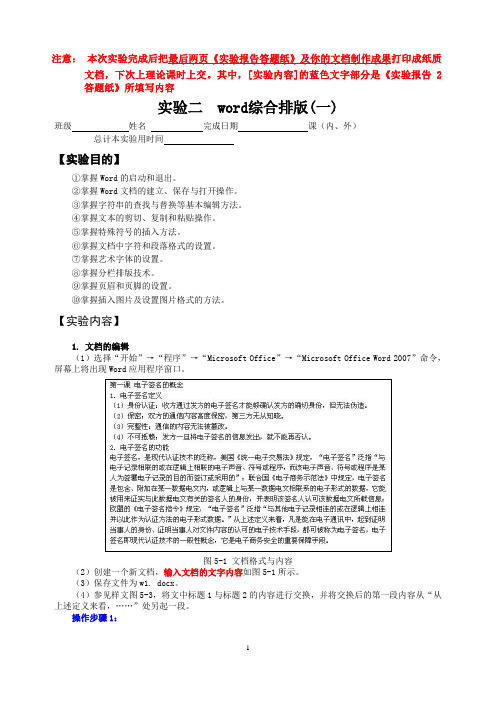
注意:本次实验完成后把最后两页《实验报告答题纸》.........打印成纸质.............及你的文档制作成果文档,下次上理论课时上交。
其中,[实验内容]的蓝色文字部分是《实验报告2答题纸》所填写内容实验二 word综合排版(一)班级姓名完成日期课(内、外)总计本实验用时间【实验目的】①掌握Word的启动和退出。
②掌握Word文档的建立、保存与打开操作。
③掌握字符串的查找与替换等基本编辑方法。
④掌握文本的剪切、复制和粘贴操作。
⑤掌握特殊符号的插入方法。
⑥掌握文档中字符和段落格式的设置。
⑦掌握艺术字体的设置。
⑧掌握分栏排版技术。
⑨掌握页眉和页脚的设置。
⑩掌握插入图片及设置图片格式的方法。
【实验内容】1. 文档的编辑(1)选择“开始”→“程序”→“Microsoft Office”→“Microsoft Office Word 2007”命令,屏幕上将出现Word应用程序窗口。
图5-1 文档格式与内容(2)创建一个新文档,输入文档的文字内容如图5-1所示。
(3)保存文件为w1. docx。
(4)参见样文图5-3,将文中标题1与标题2的内容进行交换,并将交换后的第一段内容从“从上述定义来看,……”处另起一段。
操作步骤1:(5)在正文第一段和第二段中,查找文字“电子签名”、“数据”,分别替换为红色字体、加粗。
样式如图5-3所示。
操作步骤:①首先选中正文第一段和第二段下的内容,然后选择“编辑”→“替换”命令,在弹出的“查找和替换”对话框中单击“替换”选项卡,在“查找内容”文本框中输入“电子签名”,在“替换为”文本框中,输入“电子签名”。
②单击“高级”按钮,注意选中“替换为”中的文本内容,再选择下方的“格式”→“字体”命令,在弹出的对话框中选择“字体颜色”为“红色”,“字形”为“加粗”。
单击“确定”按钮,再单击“全部替换”按钮。
③替换后弹出如图5-2所示对话框,单击“否”按钮结束本次替换操作。
图5-2 “替换”询问框④按上述方法对“数据”进行相同的操作。
实验二 Word基本应用(分两次完成)
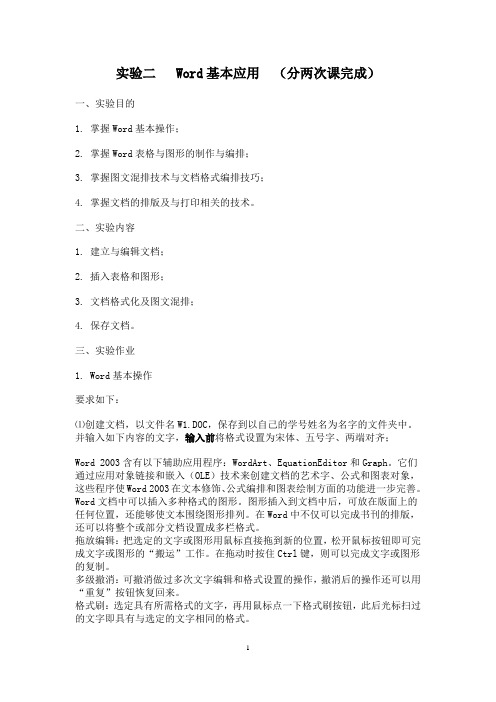
实验二 Word基本应用(分两次课完成)一、实验目的1. 掌握Word基本操作;2. 掌握Word表格与图形的制作与编排;3. 掌握图文混排技术与文档格式编排技巧;4. 掌握文档的排版及与打印相关的技术。
二、实验内容1. 建立与编辑文档;2. 插入表格和图形;3. 文档格式化及图文混排;4. 保存文档。
三、实验作业1. Word基本操作要求如下:⑴创建文档,以文件名W1.DOC,保存到以自己的学号姓名为名字的文件夹中。
并输入如下内容的文字,输入前将格式设置为宋体、五号字、两端对齐;Word 2003含有以下辅助应用程序:WordArt、EquationEditor和Graph。
它们通过应用对象链接和嵌入(OLE)技术来创建文档的艺术字、公式和图表对象,这些程序使Word 2003在文本修饰、公式编排和图表绘制方面的功能进一步完善。
Word文档中可以插入多种格式的图形。
图形插入到文档中后,可放在版面上的任何位置,还能够使文本围绕图形排列。
在Word中不仅可以完成书刊的排版,还可以将整个或部分文档设置成多栏格式。
拖放编辑:把选定的文字或图形用鼠标直接拖到新的位置,松开鼠标按钮即可完成文字或图形的“搬运”工作。
在拖动时按住Ctrl键,则可以完成文字或图形的复制。
多级撤消:可撤消做过多次文字编辑和格式设置的操作,撤消后的操作还可以用“重复”按钮恢复回来。
格式刷:选定具有所需格式的文字,再用鼠标点一下格式刷按钮,此后光标扫过的文字即具有与选定的文字相同的格式。
样式和模板:使用样式可一次实现多种文字格式的设置,而无需一步步去完成大量重复性的工作。
这样,既可以提高工作效率,又有助于保证文字格式的一致性。
模板提供了创建文档的一种捷径。
模板中包含了某一类型文档的共有特征,并预先设置好了文字格式。
使用模板中提供的样式可快速编排文字的格式。
⑵将W1.DOC中的所有“文字”替换为“文本”;然后按如下要求进行排版:①设置字体:第1段揩体;第2段隶书;第3、4段仿宋;②设置字号:全文小四;③设置字形:第2段下划线(单线);④设置对齐方式:第1、3、4段两端对齐;⑤设置段落缩进:全文首行缩进0.85厘米;第2段左右各缩进1.5厘米;⑥设置段间距:段前距为为0.5行,段后距为1行;⑦设置行段间距:全文行距为固定值20磅;⑧绘制自选图形:在自选图形中选择“太阳形”插入,插入位置任意,高度1.5cm,宽度1.8cm,填充绿色、线条黄色、粗细1.5磅。
Word文档排版及页面设置实验报告
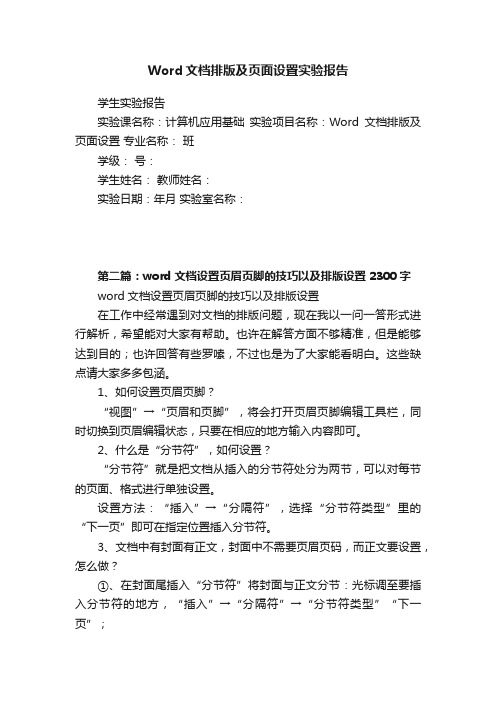
Word文档排版及页面设置实验报告学生实验报告实验课名称:计算机应用基础实验项目名称:Word文档排版及页面设置专业名称:班学级:号:学生姓名:教师姓名:实验日期:年月实验室名称:第二篇:word文档设置页眉页脚的技巧以及排版设置 2300字word文档设置页眉页脚的技巧以及排版设置在工作中经常遇到对文档的排版问题,现在我以一问一答形式进行解析,希望能对大家有帮助。
也许在解答方面不够精准,但是能够达到目的;也许回答有些罗嗦,不过也是为了大家能看明白。
这些缺点请大家多多包涵。
1、如何设置页眉页脚?“视图”→“页眉和页脚”,将会打开页眉页脚编辑工具栏,同时切换到页眉编辑状态,只要在相应的地方输入内容即可。
2、什么是“分节符”,如何设置?“分节符”就是把文档从插入的分节符处分为两节,可以对每节的页面、格式进行单独设置。
设置方法:“插入”→“分隔符”,选择“分节符类型”里的“下一页”即可在指定位置插入分节符。
3、文档中有封面有正文,封面中不需要页眉页码,而正文要设置,怎么做?①、在封面尾插入“分节符”将封面与正文分节:光标调至要插入分节符的地方,“插入”→“分隔符”→“分节符类型”“下一页”;②、进行页眉页码编辑:“视图”→“页眉和页脚”,输入页眉内容及插入页码,这时封面和正文都将会有页眉和页码;③、取消每节的“同上一节”设置,以便对每节进行单独编写:将光标调至第2节(即正文所在节)在页眉,点击页眉页脚编辑工具栏上的“同前”,这样就是取消“同上一节”的设置,使得两节的页眉可以分别设置(因为默认设置为“同前”),否则无论修改哪一节,另一节都会跟着改变的,同理,页脚也同样处理。
④、取消封面页眉文字:光标调至第1节的页眉,删除页眉文字,此时将还有默认下划线存在,同样取消页码即可;⑤、删除页眉中的下划线:全选页眉(注意,一定要将段落标记也选入。
也可以三击鼠标左键),“格式”→“边框和底纹”→ “边框”→“无”,注意对话框右下解的“应用范围”应该是“段落”,再点击“确定”即可取消下划线;⑥、在正文页眉或页脚设置页码:若直接插入页码,会将封面页做为第1页,顺序下排。
word实验报告

word实验报告Word实验报告。
本次实验旨在对Word文档进行基本操作和格式设置的实践,通过实际操作,掌握Word软件的基本功能和技巧,提高文档编辑能力和排版水平。
一、实验目的。
通过本次实验,旨在掌握Word文档的基本操作和格式设置,包括文字输入、排版、插入图片、表格、页眉页脚等功能,提高对Word软件的熟练程度,为今后的文档编辑工作打下基础。
二、实验内容。
1. 文字输入和排版,熟练掌握文字输入和排版功能,包括字体、字号、颜色、对齐方式等设置,使文档整体美观、清晰。
2. 图片插入,学会在Word文档中插入图片,并对图片进行适当的调整和排版,使文档内容更加生动形象。
3. 表格插入和编辑,掌握在Word文档中插入表格,并对表格进行编辑和格式设置,使表格清晰、美观。
4. 页眉页脚设置,学会在Word文档中设置页眉页脚,包括页码、日期、文件路径等内容,使文档更加规范和专业。
三、实验步骤。
1. 打开Word软件,新建一个空白文档,开始进行文字输入和排版练习,设置合适的字体、字号和颜色,调整段落的对齐方式。
2. 在文档中插入一张图片,并设置图片的大小和位置,调整文字环绕方式,使图片与文字融为一体。
3. 插入一个简单的表格,并对表格进行编辑,设置边框样式、背景色等,使表格清晰美观。
4. 设置文档的页眉页脚,包括页码、日期等内容,调整页眉页脚的位置和格式。
四、实验结果与分析。
通过本次实验,我成功掌握了Word文档的基本操作和格式设置技巧,能够熟练进行文字输入、排版、插入图片、表格和设置页眉页脚等操作。
在实践中,我发现文字排版和图片插入是比较简单的操作,而表格的编辑和页眉页脚的设置需要一定的技巧和耐心,需要多加练习和熟悉才能掌握。
五、实验总结。
通过本次实验,我对Word软件的基本功能有了更深入的了解,掌握了一些实用的技巧和操作方法,提高了文档编辑和排版的能力。
在今后的工作和学习中,我将继续加强对Word软件的学习和实践,不断提高自己的文档编辑水平,为更好地服务于工作和学习打下坚实的基础。
Word基本操作与排版实验报告小结

Word基本操作与排版实验报告小结Word基本操作实验报告Word基本操作实验报告一、实验目的与要求1.掌握Word的基本操作;2.掌握字符格式、段落格式和页面格式等排版技术;3.掌握图文混排、表格处理和邮件合并技术;4.熟悉个人名片或毕业论文的设计与制作;5.学会自己提出问题,并得出解决问题的方法。
二、实验内容与方法1.Word的基本操作,通过上机摸索,并查阅书籍网络了解。
2.Word的字符格式,段落格式和页面格式等排版技术,通过上机摸索,并查阅书籍网络了解。
3.Word的图文混排、表格处理和邮件合并技术,通过上机摸索,并查阅书籍网络了解。
4. 通过Word进行个人名片或毕业论文的设计与制作,通过上机摸索,并查阅书籍网络了解。
三、实验步骤与过程1.word的基本操作:①启动word软件(1) 启动“开始”菜单中的Microsoft Word程序(2) 双击资源管理器或“我的电脑”中的C:\Program Files\Microsoft Office\Office11\winword.exe程序(3) 双击Word文档文件(*.doc)(4) 双击桌面上的Word图标(5)开始-运行-输入“winword”②认识Word2003窗口(1)标题栏位于屏幕最顶端的是标题栏,由控制菜单图标、文件名、最小化按钮、最大化(还原)按钮、关闭按钮组成。
(2)菜单栏菜单栏位于标题栏下面。
使用菜单栏可以执行Word的许多命令。
菜单栏共有九个菜单:文件、编辑、视图、插入、格式、工具、表格、窗口、帮助。
当鼠标指针移到菜单标题上时,菜单标题就会凸起,单击后弹出下拉菜单。
在下拉菜单中移动鼠标指针时,被选中的菜单项就会高亮显示,再单击,就会执行该菜单所代表的命令。
如“文件”—“打开”,就会弹出“打开”文件对话框。
(3)工具栏标题栏下面的是工具栏,使用它们可以很方便地进行工作。
通常情况下,Word会显示【常用】和【格式】两个工具栏。
实验二 文字处理软件Word 2000基本操作(一)

实验二文字处理软件Word 2000基本操作(一)Word 2000是微软公司的办公自动化套装软件Office 2000中的一员。
它操作简单,常用功能可以通过图标形式的工具按钮直接进行操作,真正做到了“所见即所得”。
Word 2000具有很强的文字编辑排版功能、灵活的制表功能、很好的图文混排功能、方便的样式模板应用及简单易行的邮件合并功能等,是较为理想的办公自动化软件。
主要练习Word 2000文档的创建和文字录入、文档排版(包括文字、段落及页面格式的设置)、表格制作、图文混排,分两次实验来做。
实验2.1 Word 2000的基本操作一、实验目的掌握Word 2000的启动与退出,文档的创建、打开、保存与关闭的基本操作掌握在Word 2000中录入文本与各种符号的方法掌握文档的基本编辑方法:文本的选定、复制、移动、删除,查找与替换文本二、实验内容1.启动Word 2000程序。
2.熟悉Word 2000的界面。
3.创建新文档,输入文本内容并保存文本。
4.练习文本的选定:⑴选中文档中一个区间的文字。
⑵任意选中文档中的一行。
⑶任意选中文档中的一段。
⑷任意选中文档中的一个矩形区域。
⑸选中整篇文档。
5.文本的复制。
6.文本的移动。
7.文本的删除。
8.操作的撤消与恢复。
9.查找与替换文本。
10.关闭文档。
三、实验指导1.启动Word 2000试采用三种不同的方式启动Word 2000。
文字处理软件Word 2000基本操作(一)⑴单击“开始”|“程序”“Microsoft Word”命令,启动Word 2000。
⑵双击桌面上的Word 2000的快捷方式图标,启动Word 2000。
⑶单击“开始”|“运行”命令,在弹出的“运行”对话框中键入“Winword”,单击“确定”按钮(或者按Enter键),启动Word 2000。
无论用上面哪种方式启动Word 2000,都创建了一个空白文档,文档默认文件名为“文档1”,如图2.1.1所示。
大学计算机基础实验

实验一Windows XP 基本操作一.实验目的1.了解Windows XP 的桌面并掌握其基本操作2.掌握Windows XP的文件管理3.掌握控制面板部分工具的使用4.掌握Windows XP附件工具的使用5.掌握汉字输入法的使用二.实验内容1.WindowsXP 的桌面及基本操作1):启动Windows Xp,并观察桌面,了解“桌面”的组成。
在本实验结束以后安全退出Windows Xp。
2):分别打开“我的电脑”、“资源管理器”和“我的文档”窗口,然后做下列操作。
a、试用不同的方法打开这些窗口,观察、了解窗口的组成并会用相应的术语称呼。
b、针对某一对象,如文件或文件夹图标、按钮、菜单等,做鼠标的基本操作练习:“指向”、“单击”、“双击”、“单击右键”和“拖曳”。
c、改变窗口的大小、在桌面上移动窗口的位置。
d、在“资源管理器”窗口中,做下列操作:窗口最大化、还原、最小化、单击任务栏上的图标按钮显示窗口、显示或隐藏工具栏、移动左右窗格分隔条、按“大图标、小图标、列表、详细资料、缩略图”方式查看、移动已显示的滚动条、对文件或文件夹排序、排列图标、对齐图标等。
e、以不同方式排列上述三个已打开的窗口:层叠、横向平铺、纵向平铺。
2、Windows XP的文件管理(1)、在E盘新建一文件夹并取名为“abc”,然后在“abc”下面再创建一文件夹并命名为“123”。
(2)、将“记事本”(对应程序为C:\WINNT\notepad.exe)、“计算器”(对应程序为C:\WINNT\SYSTEM32\calc.exe)复制到上述“123”文件夹中。
(3)、将上述“abc”文件夹复制到C盘根目录C:\下。
(4)、将E盘上述“123”文件夹中的“记事本”程序移动到“abc”文件夹中。
(5)、将E盘上述“abc”文件夹移动到桌面上。
(6)、搜索整个C盘中文件名第2个字符为“b”且扩展名为“.doc”的所有文件,然后将其中文件复制到桌面上,再将桌面上这几个文件删除到回收站。
Word文档编辑与排版
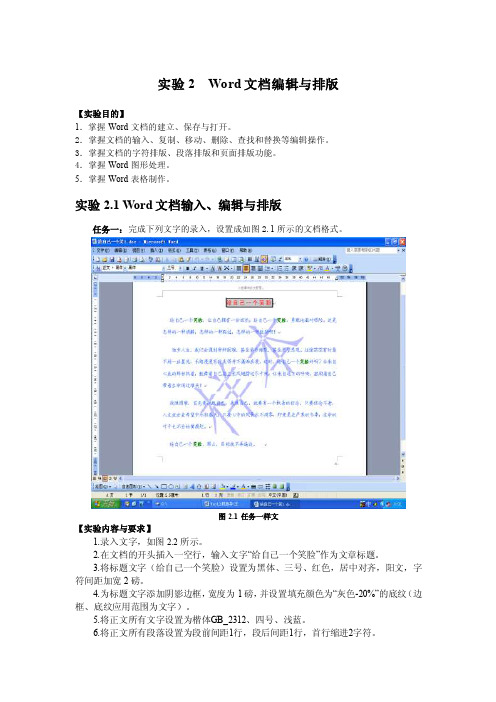
实验2 Word文档编辑与排版【实验目的】1.掌握Word文档的建立、保存与打开。
2.掌握文档的输入、复制、移动、删除、查找和替换等编辑操作。
3.掌握文档的字符排版、段落排版和页面排版功能。
4.掌握Word图形处理。
5.掌握Word表格制作。
实验2.1 Word文档输入、编辑与排版任务一:完成下列文字的录入,设置成如图2.1所示的文档格式。
图2.1 任务一样文【实验内容与要求】1.录入文字,如图2.2所示。
2.在文档的开头插入一空行,输入文字“给自己一个笑脸”作为文章标题。
3.将标题文字(给自己一个笑脸)设置为黑体、三号、红色,居中对齐,阳文,字符间距加宽2磅。
4.为标题文字添加阴影边框,宽度为1磅,并设置填充颜色为“灰色-20%”的底纹(边框、底纹应用范围为文字)。
5.将正文所有文字设置为楷体GB_2312、四号、浅蓝。
6.将正文所有段落设置为段前间距1行,段后间距1行,首行缩进2字符。
7.将正文中所有的“笑脸”二字设置为绿色,加粗。
8.为文档添加页眉文字“小故事中的大智慧”,居中对齐;在文档页脚中插入页码,格式为“A, B, C, …”,右对齐。
9.为文档添加文字背景水印“样本”,并设置仿宋_GB2312、蓝色,其他选项默认。
10.将文档的纸张大小设置为自定义大小,宽25厘米,高20厘米。
11.以“Word211.doc”为文件名将文档保存在D盘根目录下。
【实验步骤】1. 录入文字(1)启动Word程序,系统自动建立一个名为“文档1”的空文档,熟悉其工作界面和各个组成部分。
(2)利用“智能ABC输入法”或自己熟悉的输入法输入图2.2文字内容,按下列方法之一切换输入法:●使用Ctrl+空格键完成中、英文输入法的切换。
●使用Ctrl+Shift可在英文及各种输入法之间进行切换。
●单击任务栏上的“输入法”图标,从弹出菜单中选择一种输入法。
图2.2 输入文字内容说明:(1)在输入文本时,如需另起一个段落,按Enter键,系统产生一个段落标记,否则不要按Enter键,系统会自动换行。
- 1、下载文档前请自行甄别文档内容的完整性,平台不提供额外的编辑、内容补充、找答案等附加服务。
- 2、"仅部分预览"的文档,不可在线预览部分如存在完整性等问题,可反馈申请退款(可完整预览的文档不适用该条件!)。
- 3、如文档侵犯您的权益,请联系客服反馈,我们会尽快为您处理(人工客服工作时间:9:00-18:30)。
实验二 文档的基本编辑及排版将文字资料变成电子文档,首先要建立文档,然后输入文字内容,编辑排版,并保存为文件。
这是任何一个文字处理软件必须具备的功能。
实验2.1 文档的建立1.实验目的通过实验掌握Word 文档的创建,保存与打开;掌握文本文字、特殊字符的录入;2.实验内容打开Word2003,建立新文档,输入实验要求的文字和符号。
进行如下操作:3.实验步骤(1) 启动Word2003程序。
(2) 录入内容如下:(a)输入下列符号,格式不限;✁ ☺ ☹☪✉☎$¥℃㎝㎡㎏≈≌÷×≤∵ ①②⒊⒋㈤㈥ⅦⅧ 饕t āo 餮ti è魑ch ī魅m èi (b)输入下列文本,将其格式设置为四号“Times New Roman ”字体,并检查其中的拼写错误;(或直接打开“拼写和语法.doc ”文档)Todaye is your birthday, my dear motherland. In the morning when I opened the window, I foound the bright five-star red fleg fluttering in the wind, signifying the brilliant achievements made in the last 60 years. I was suddenly overwhelmed by a strong feeleng of patriotism. After more than a century’s wind and storm, you are still standing on the east of the world, calling upon millions of descendants of the Yellow Emperor to march forward. Today, on the ocasion of your 59th anniversary, we all set aside our jobs and hold various celebrations as a gift for you.(c)操作完成后将该文档以“文本及符号录入.doc”为文件名保存。
实验2.2求职自荐书的编排1实验目的通过实验掌握Word文档的创建,保存与打开;掌握文本文字、特殊字符的录入;掌握文本的选定、删除、插入与改写、查找与替换、移动、复制;掌握文档格式设置(文字和段落格式)。
2实验内容录入“求职自荐书”的全部内容;设置字符格式和段落格式;查找和替换;设置纸张大小;保存文档。
3实验步骤(1)启动Word2003程序。
(2)录入“求职自荐书”的全部内容(注意,特殊字符的录入),内容如下:求职自荐书尊敬的领导:您好!首先非常感谢您在百忙之中抽出时间阅读我的这份自荐书。
我是北京某某大学一名即将于2011年6月毕业的新闻学专业大学生,我的理想是成为一名出色的新闻记者。
在校四年的学习中,主修了本专业的所有课程(Ⅰ电视节目制作、Ⅱ新闻摄影、Ⅲ新闻采访、Ⅳ传播学、Ⅴ广告学概论、Ⅵ经济新闻概论、Ⅶ新闻心理),并以优异的成绩通过了所有的课程考试。
我不仅具有很强的学习能力,在学习生涯中掌握了扎实的专业理论知识。
同时通过各种实习、实践锻炼了自己的实际工作能力。
把聪明才智应用到工作中去,服务社会,让实践来验证自己,方可使自身的价值得以真正的体现。
别人不能或不愿做的,我会义不容辞的去做好;别人能做好的,我会尽自己最大的努力做得更出色。
我作为新时代的弄潮儿,将满怀信心迎接新的挑战,如果贵电视台需要一位严谨、务实的记者;如果贵电视台需要一位团结、合作的记者;如果贵电视台需要一位创新、进取的记者,并且贵电视台居于无限的发展空间的话,我深信凭借自己的实力、青春与敬业精神一定会得到贵单位的承认和肯定。
给我一次合作的机会,我会尽职尽责让您满意的。
最后,恭祝贵电视台蒸蒸日上,并热切期待您的回复。
此致敬礼!自荐人: 王楠 2011年5月(3)编辑自荐书1)对正文内容按照样式分段,并设置字符格式和段落格式,标题居中、“楷体_GB2312、一号字”;正文首行缩进2字符,“楷体_GB231、小四号字”;正文行距为1.5倍行距;“自荐人”和“日期”都右对齐。
2)将文中所有的“电视台”替换为“广播电台”。
3)将文中“电视节目制作”和“广告学概论”进行交换。
4)设置纸张大小为A4,方向为纵向。
(4)保存到d:\exam文件夹中,文件名为“求职自荐书.doc”。
4 实验结果样式求职自荐书尊敬的领导:您好!首先非常感谢您在百忙之中抽出时间阅读我的这份自荐书。
我是北京某某大学一名即将于2011年6月毕业的新闻学专业大学生,我的理想是成为一名出色的新闻记者。
在校四年的学习中,主修了本专业的所有课程(Ⅰ广告学概论、Ⅱ新闻摄影、Ⅲ新闻采访、Ⅳ传播学、Ⅴ电视节目制作、Ⅵ经济新闻概论、Ⅶ新闻心理)。
并以优异的成绩通过了所有的课程考试。
我不仅具有很强的学习能力,在学习生涯中掌握了扎实的专业理论知识。
同时通过各种实习、实践锻炼了自己的实际工作能力。
把聪明才智应用到工作中去,服务社会,让实践来验证自己,方可使自身的价值得以真正的体现。
别人不能或不愿做的,我会义不容辞的去做好;别人能做好的,我会尽自己最大的努力做得更出色。
我作为新时代的弄潮儿,将满怀信心迎接新的挑战,如果贵广播电台需要一位严谨、务实的记者;如果贵广播电台需要一位团结、合作的记者;如果贵广播电台需要一位创新、进取的记者,并且贵广播电台居于无限的发展空间的话,我深信凭借自己的实力、青春与敬业精神一定会得到贵单位的承认和肯定。
给我一次合作的机会,我会尽职尽责让您满意的。
最后,恭祝贵广播电台蒸蒸日上,并热切期待您的回复。
此致敬礼!自荐人: 王楠 2011年5月实验2.3 标题为“办公软件”的文本编辑与排版练习1实验目的通过实验掌握Word文档的创建,保存与打开;掌握文本文字、特殊字符的录入;掌握文本的选定、删除、插入与改写、查找与替换、移动、复制;掌握文档格式设置(文字和段落格式)。
2实验内容录入“办公软件”的全部内容;设置字符格式和段落格式;查找和替换;设置纸张大小;保存文档。
3.实验步骤(1)为文档加上标题“办公软件”并设置为中文楷体_GB2312 、字号小四,字形加粗,对齐方式设置为居中对齐。
(2)为标题加上方框边框、底纹填充为黄色、样式为20%(应用范围为文字)。
(3)将正文第一段与第二段交换位置。
(4)将正文中括号内的文字属性设置为:仿宋_GB2312 、五号、加粗。
(5)为文档添加页眉“Office”。
在文档的页脚部分插入居中页码,格式为A 、B 、C 。
(6)将文档的纸张大小设置为自定义(宽:15厘米高:12厘米)(7)保存到d:\exam文件夹中,文件名为“办公软件.doc”。
4.文章内容办公软件通过Office管理器的自定义功能,可以根据日常工作的需要,将计算机中常用软件的图标(例如:文件管理器、MS-DOS提示符、计算器、游戏或图形处理软件等)加到工具栏,使操作更加便捷。
Microsoft Office管理器在屏幕上显示一个工具栏。
工具栏包含Office各主要成员的图标。
单击相应的图标,可以迅速启动需要的应用程序或在已启动的应用程序间进行切换;或者启动当前应用程序的第二个实例;或者在屏幕平铺、排列两个应用程序。
5.实验结果样式实验2.4 标题为“社会主义荣辱观”的文本编辑与排版练习1实验目的通过实验掌握Word文档的创建,保存与打开;掌握文本文字、特殊字符的录入;掌握文本的选定、删除、插入与改写、查找与替换、移动、复制;掌握文档格式设置(文字和段落格式)。
2实验内容录入“社会主义荣辱观”的全部内容;设置字符格式和段落格式;查找和替换;设置纸张大小;保存文档。
3.实验步骤(1)将文档的标题“社会主义荣辱观”设置为:仿宋_GB2312 、四号、加粗、倾斜。
(2)将标题文字字符间距为加宽5磅,对齐方式为居中对齐。
(3)将正文设置为宋体,五号,文字加上下划线双线、颜色设置为蓝色,对齐方式为居中对齐。
(4)正文部分每句一段(一句号或分号为一句)。
加项目符号★(自定义)。
(5)将文档的纸张大小设置为自定义(宽:14.8 高:21) 。
(6)保存到d:\exam文件夹中,文件名为“社会主义荣辱观.doc”。
2实验内容录入“猎人”的全部内容;设置字符格式和段落格式;查找和替换;设置纸张大小;保存文档。
3.实验步骤(1)将文档的纸张大小设置为自定义(宽:17.6 厘米,高:25 厘米)。
(2)将文档的页面边距设置为上边距2 厘米、下边距2 厘米。
(3)将文档标题“猎人”设置为字体属性为:黑体、小三、加粗,对齐方式为居中对齐。
(4)将正文各段落设置为:左右缩进各1 个字符,段前、段后间距各为1 行,首行缩进2 个字符,行距14磅(提示:先在“工具/选项/常规”中设置度量单位,再设置行距)。
(5)将第二段文字加波浪下划线,添加10%底纹,(应用范围为文字)。
(6)将第三段文字加波浪下划线,添加10%底纹,(应用范围为段落)。
(7)第四段加上方框边框,20%底纹,(应用范围为段落)(8)将正文第六段分为等宽的两栏,栏间距0.5 字符,加分隔线。
(9)设置正文第六段首字的下沉行数为2 、字体为楷体_GB2312 、距正文0.2 厘米。
(10)在输入的文字后面插入日期,格式为“****年**月**日”,右对齐。
(11)在文档的页脚中插入居中页码,格式为(a , b , c )。
(12)保存到d:\exam文件夹中,文件名为“猎人.doc”。
4.实验结果样式猎人狼剩饭的儿子是在狼剩饭撵那只该死的兔子时遭狼咬的。
那只兔子发觉有人正在悄悄向它逼进,竖起了两只尖尖的耳朵,接着又蹲在地上,高高地竖起了身子警觉地注视来人,随时准备逃跑。
就在这个时候,他举起了猎枪,瞄准了兔子的前胛子扣动了扳机。
“轰”地一声,炮台和枪筒里喷出的硝烟挡住了他的视线。
他赶忙偏了一下头,只见兔子的周围扬起一片尘土,而兔子正跛着一只腿冲出烟尘逃跑。
这下他信心大增:我要抓住这只兔子,扔在黄二面前,让他数数兔子身上的枪眼;黄二常常当着村人的面说他“把枪支在黑老鸹的尻上都打不住”!黄二是他的师傅,他不敢说什么,只能难堪地揉揉鼻子,盯着老远的苇子沟上面潮起的浓雾。
他提着枪撒开大步撵了上去。
野免在他前面不紧不慢地跑着,不知是受了伤,还是在故意耍弄他,总是和他保持着几丈远的距离。
了不长时间,绑在腰间的药带就松开了,斜挂在屁股上,兜里的铁砂一晃一晃地朝外撒,可他不敢停下来整理。
野兔穿过了两个小村子之间的小土丘朝正南方向逃跑,他在后面紧迫不舍。
